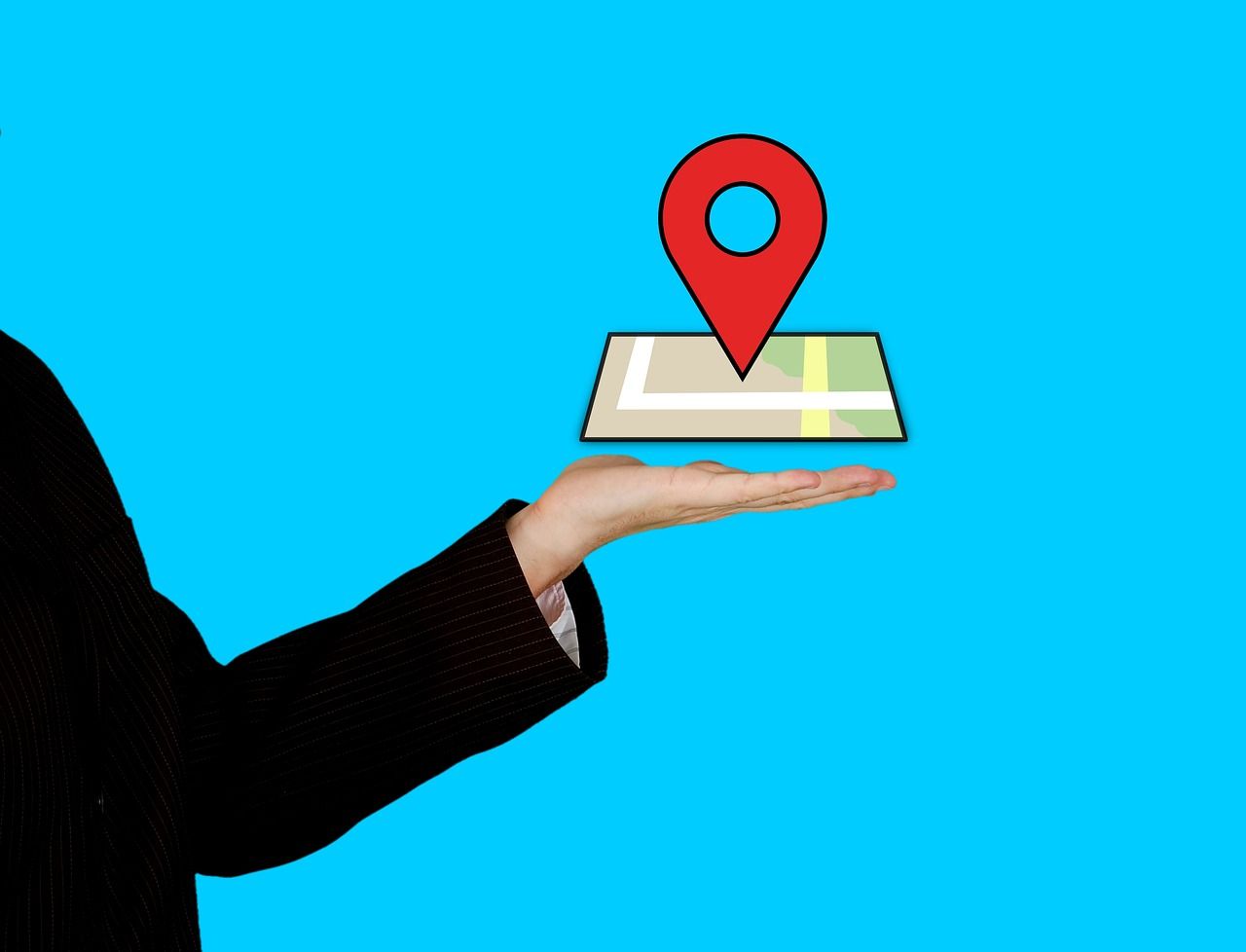Najprzydatniejsze skróty klawiszowe w systemie Windows 10
Skróty klawiszowe
Prawdopodobnie każdy z Was zna podstawowe skróty klawiszowe, przykładowo Control + C do kopiowania Control + V do wklejania. Prawda jest jednak taka, że przydatnych kombinacji klawiszowych, które potrafią znacznie ułatwić korzystanie z systemu Windows 10, jest znacznie więcej.
Skrót klawiszowy, to nic innego, jak kombinacja konkretnych przycisków, która uruchamia określoną funkcję w systemie Windows. Pozwalają na wykonanie konkretnych działań, równocześnie skracając czas koniecznej pracy w celu uzyskania wymiernych efektów.
Poradnik wideo
W celu objaśnienia najprzydatniejszych skrótów przygotowaliśmy poradnik wideo, w którym pokazujemy ich praktycznie zastosowanie.
Poniżej znajdziecie również wersję opisową ze skrótami podzielonymi według kategorii.
Podstawowe skróty klawiszowe z objaśnieniem ich działania
Control + C - kopiowanie plików lub tekstu,
Control + V - wklejanie,
Control + X - wycinanie,
Control + A - zaznaczanie całego tekstu, lub całej zawartości katalogu,
Control + Z - cofnięcie wykonanej akcji,
Control + Y - ponowne wykonanie akcji,
Alt + Tab - przełączenie się między uruchomionymi aplikacjami,
Alt + Enter - wyświetlanie właściwości wybranego elementu,
Ctrl + D lub Delete - usunięcie zaznaczonego elementu (pliku lub tekstu) i przeniesienie go do "Kosza",
Control + Shift - kombinacja, która potrafi utrudnić życie wielu osobom. Odpowiada za programową zmianę klawiatury z polskiej na angielską, co prowadzi do zamiany litery "z" z "y" podczas pisania. Funkcja ta wyłącza również polskie znaki.
Control + Scroll w górę (na myszce) - przybliżenie obrazu
Control + Scroll w dół (na myszce) - oddalenie obrazu
Skróty klawiszowe z wykorzystaniem przycisku "Windows" na klawiaturze
Przycisk Windows - otwarcie menu START,
Windows + A - otwarcie "Centrum akcji",
Windows + D - pozwala na szybkie przejście do pulpitu, za pośrednictwem zwinięcia, wszystkich aplikacji. Ponowne uruchomienie funkcji przywraca poprzedni stan,
Windows + E - przejście do "Eksploratora plików",
Windows + F otwarcie "Centrum opinii",
Windows + I - otwarcie panelu "Ustawienia".
Załóżmy, że jesteś w pracy i musisz szybko odejść do komputera, lecz nie chcesz by podczas nieobecności, ktoś sprawdzał, co robisz na swoim urządzeniu. Tutaj przydatny jest skrót Windows + L , który odpowiada za zablokowanie komputera lub przełączenie kont.
Windows + P - wybieranie trybu wyświetlania prezentacji. Dzięki niemu możemy duplikować lub rozszerzać ekran na dodatkowe urządzenie,
Windows + S - otwarcie wyszukiwania,
Windows + Shift + S - utworzenie zrzutu zaznaczonej części ekranu. Po wycięciu obraz zostanie w schowku. Możemy go przekopiować, chociażby do programu "Paint" za pośrednictwem skrótu Control + V ,
Windows + Tab - otwarcie widoku zadań,
Zapewne wielu z Wam zdarzyło się przypadkowe przełączenia języka w systemie Windows, przez co przestały Wam działać polskie znaki. Aby dostać się do menu języków układu klawiatury, wystarczy przycisnąć Windows + Spacja.
Windows "+" - otwarcie "Lupy",
Windows "-" - oddalenie ekranu.
Najprzydatniejsze skróty dotyczące eksploratora plików.
Alt + D - wybranie paska adresu,
Control + F - wybranie pola wyszukiwania,
Control + W - zamknięcie aktywnego okna,
Control + Shift + N - utworzenie nowego folderu w danej lokalizacji,
Backspace lub Alt + strzałka w lewo - wyświetlanie poprzedniego folderu,
Alt + strzałka w prawo - wyświetlenie następnego folderu,
Alt + strzałka w górę - wyświetlenie folderu, w którym znajdował się bieżący folder.
Klawisze funkcyjne od F1 do F12
F1 - uruchomienie pomocy i obsługi technicznej systemu Windows 10,
F2 - zmiana nazwy folderu lub pliku,
F3 - otwarcie okna wyszukiwania w przeglądarkach internetowych,
F4 - przy kombinacji z przyciskiem Alt zamyka daną aplikację,
F5 - odświeżenie okna w przeglądarce, lub folderze. Warto tu również wspomnieć, że w wielu grach służy on do szybkiego zapisu, natomiast w programie Power Point do uruchomienia prezentacji,
F6 - przeniesienie w przeglądarce do paska adresu,
F7 - sprawdzanie poprawności językowej programie "Microsoft Word",
F8 - po przytrzymaniu tego przycisku w trakcie uruchamiania systemu Windows mamy możliwość odpalić system w trybie awaryjnym lub przywrócić komputer do stanu ostatniej znanej działającej konfiguracji.
F9 - odświeżenie dokumentu w programie "Microsoft Word". Dodatkowo w wielu grach służy do szybkiego wczytania zapisanej rozgrywki,
F10 - uruchomienie górnego paska aplikacji,
F11 - uruchomienie trybu pełnoekranowego w aplikacjach,
F12 - uruchomienie systemu kontroli źródła w przeglądarkach.
źródło: Techgame
Artykuły polecane przez redakcję Techgame:
Jak przywrócić system Windows 10 do stanu początkowego?
Bielizna monitorująca nasz organizm. Inteligentne majtki wchodzą na rynek
Gogle Oculus Quest 2 bez obowiązkowej integracji z Facebookiem. Prywatność jednak kosztuje